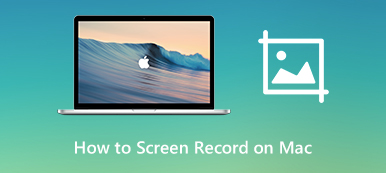Birçok kişi, kayıpsız video ve ses kalitesi elde etmek için DVD veya Blu-ray diski MKV'ye kopyalar. Sonuç olarak, MOV videolarının dosya boyutunun MP4 ve diğer sıkıştırılmış formatlardan çok daha büyük olacağını görebilirsiniz. Dahası, MKV tüm medya oynatıcılar, cihazlar ve editörlerle uyumlu değildir. Uyumluluk ve yetenek göz önüne alındığında, çevrimdışı oynatma için MKV videosunu MP4'e sıkıştırabilirsiniz.
MKV video dosyasının boyutunu azaltmanın birçok çevrimiçi ve çevrimdışı yolu vardır. MKV videonuz büyük bir dosya boyutundaysa, dosya boyutu sınırından kurtulmak için aşağıdaki video kompresörlerini kullanabilirsiniz. MKV dosyalarını kalite kaybetmeden sıkıştırmak tamamen ücretsizdir.

- Bölüm 1. Ücretsiz Online Video Kompresör ile MKV Dosyalarını Çevrimiçi Sıkıştırma
- Bölüm 2. Büyük Bir FLV Video Dosyasını Ücretsiz Olarak Çevrimiçi Nasıl Sıkıştırırsınız
Bölüm 1: Nasıl Ücretsiz Online Video Kompresör ile MKV Dosyaları Çevrimiçi Sıkıştırmak
Bilgisayarınıza üçüncü taraf bir yazılım yüklemek istemiyorsanız, MKV video dosyasını çevrimiçi sıkıştırmak için Apeaksoft Ücretsiz Online Video Kompresörü kullanabilirsiniz. Orijinal kalitesini korurken büyük MKV videolarını çevrimiçi olarak sıkıştırmak ücretsizdir. Dosya boyutu sınırı veya filigran yok. Böylece, uzun MKV videolarını çok daha küçük bir dosya boyutunda dönüştürebilirsiniz.
Ister ister videoyu e-postayla göndermek için sıkıştır, GoPro video kaydı, veya iPhone iPad üzerinde taşınabilir oynatma, bu ücretsiz çevrimiçi MKV video kompresörü bunu yapabilir.
1. AdımAçılış https://www.apeaksoft.com/free-online-video-compressor/ çevrimiçi büyük video boyutu düşürücü almak için.
2. AdımAna arayüzde "Sıkıştırılacak Dosyaları Ekle" seçeneğine tıklayın. MKV'yi çevrimiçi olarak ilk kez sıkıştırdığınızda, önce Apeaksoft Launcher'ı kurmanız gerekir. Bunu başarmak kolaydır.
3. AdımMKV dosyalarınızı içe aktarmak için "Dosya Ekle"ye tıklayın. Dosya boyutunu çevrimiçi olarak küçültmek için dosya boyutu kaydırıcısını hareket ettirebilir veya belirli dosya boyutunu yazabilirsiniz. Ayrıca çıktı biçimini, çözünürlüğü ve bit hızını da ayarlayabilirsiniz.

4. AdımMKV dosya boyutunu çevrim içi ücretsiz olarak sıkıştırmak için "Sıkıştır"a tıklayın. Daha sonra, "Sıkıştırma başarıyla"dan çıkmak için "Tamam"a tıklayın! pencere.

1GB videoyu burada çevrimiçi olarak 10MB'ye sıkıştırmak kesinlikle bir sorun değildir. MKV'yi GIF'e dönüştürmek ve video düzenleme efektleri uygulamak istiyorsanız, daha fazla özellik bulmak için masaüstü sürümünü indirebilirsiniz.
Bölüm 2: Nasıl el fren ile MKV dosyaları sıkıştırmak
HandBrake, çoklu platformda açık kaynaklı bir video dönüştürücü ve düzenleyicidir. MKV dosyalarını Windows, Mac ve Linux'ta ücretsiz olarak dönüştürebilir ve sıkıştırabilirsiniz. HandBrake basit bir video düzenleyici sunar. Böylece video ve ses verilerini MKV sıkıştırmasından önce düzenleyebilirsiniz. Ancak, HandBrake'in arayüzü yeni başlayanlar için biraz karmaşıktır. HandBrake'in gelişmiş özelliklerini tanımak için biraz zaman ayırmanız gerekiyor.
1. AdımHandBrake'i indirin ve yükleyin. Dosya boyutunu küçültmek istediğiniz MKV dosyasını eklemek için "Kaynağı Aç" ı tıklayın.
2. AdımHedef klasörü ayarlamak için "Hedef" altındaki "Gözat"a tıklayın.
3. Adım"Kapsayıcı" listesinden çıkış formatı olarak MP4'ü ayarlayın. Elbette bunun yerine AVI'yi ayarlayabilirsiniz. MKV AVI dönüştürmek.
4. Adım"Çıktı Ayarları" altındaki "Video" bölümüne gidin. Burada dosya boyutunu azaltmak için video kodekini, video kalitesini, kare hızını, kodlayıcı ön ayarını ve daha fazlasını ayarlayabilirsiniz.
5. AdımÖzelleştirmeden sonra, MKV'yi HandBrake ile sıkıştırmaya başlamak için "Kodlamayı Başlat"a tıklayın.

VLC Kullanarak MKV'yi Daha Küçük Dosya Boyutuna Sıkıştırma
MKV video sıkıştırma işlemini VLC Media Player ile de aynı şekilde yapabilirsiniz. Çıktı kalitesini, kare hızını, bit hızını ve daha fazlasını daraltarak MKV dosyanızı daha küçük bir dosya boyutunda sıkıştırabilirsiniz. VLC, gelişmiş sıkıştırma filtrelerinden yoksundur. Burada MKV dosya boyutunu hala azaltabilirsiniz.
1. AdımWindows, Mac, iPhone veya Androidinizde VLC'yi çalıştırın. İşte örnek olarak Windows için VLC.
2. Adım"Medya" menüsünden "Dönüştür/Kaydet"i seçin. MKV dosyasını VLC'ye aktarmak için "Ekle"yi ve ardından "Dönüştür/Kaydet"i tıklayın.
3. AdımMKV’yi MP4’e sıkıştırmak istiyorsanız, profili el ile ayarlamanız gerekir.
4. Adım"Profil" altında "Ayarlar"a tıklayın. "Video Codec" bölümüne gidin. MKV video boyutunu küçültmek için codec, bit hızı, kalite, kare hızı ve özel seçenekleri belirtin.
5. AdımMKV'yi VLC ile ücretsiz olarak sıkıştırmak için "Dönüştür" düğmesini tıklayın.

Yukarıdaki araçları kullanabilirsiniz. video sıkıştır MKV veya diğer formatlarda. MKV video dosyanızın boyutu ne olursa olsun, MKV'yi çevrimiçi ve çevrimdışı olarak sıkıştırabilirsiniz. Sıkıştırma gelince MP4 - MP3 Küçük dosya boyutu ile Apeaksoft Video Converter Ultimate download özgür olabilir ve şu anda bir deneyin!